Tämä on suoratoistomedian aikakautta. Katsoitpa mistä tahansa, näyttää siltä, että jokainen yritys on innokas hyödyntämään uutta aikakautta, johon olemme löytäneet itsemme. Se voi olla paljon navigointia, varsinkin jos haluat vain jättää huomiotta median aiheuttaman melun. teollisuudelle ja haluavat vain katsoa laadukasta viihdettä.
![Amazon Fire TV Stickin käyttäminen [maaliskuu 2021]](http://cdn.thegeekparent.com/wp-content/uploads/entertainment/2684/963h8jdvgz.jpg)
Jos etsit helpointa tapaa katsella uusia mediaalustoja, kuten Netflix, Disney+ tai Hulu, Amazon Fire TV -laitesarja on loistava paikka aloittaa.
Vaikka valittavana on useita erilaisia laitteita, monet käyttäjät katsovat suosikkielokuviaan ja TV-ohjelmiaan Fire Stick 4K:n avulla. Fire Stick 4K on helppokäyttöinen, mutta jos sinulla on juuri sellainen, et todennäköisesti ole vielä avannut laitteen koko potentiaalia. Olitpa aloittelija, joka on juuri ostanut ensimmäisen Fire Stickisi, tai olet valmis viemään suoratoistovaihtoehtosi uudelle tasolle, näin voit käyttää Amazon Fire TV Stick -muistikorttiasi.
Mitä voit tehdä Amazon Fire TV Stickillä?
Amazon Fire TV Stick 4K, joka tunnetaan puhekielessä nimellä "Fire Stick", on pieni Amazonin valmistama suoratoistolaite, jonka avulla voit katsoa videoita suoratoistettuna Internet-yhteyden kautta televisioosi. Vaikka se ei ollut ensimmäinen Amazon Fire TV -laite, se on ylivoimaisesti suosituin, ja se kilpailee suoraan Rokun ja Chromecastin kanssa Google TV:n kanssa budjettisuoratoistolaitteiden markkinoilla.

Laite liitetään television takaosaan HDMI-liitännällä (joko itse tikulla tai käyttämällä mukana tulevaa sovitinta tiiviiden yhteyksien luomiseksi), ja se yhdistetään kodin WiFi-yhteyteen ja toimittaa mediaa suoraan televisioon sovellusten avulla, aivan kuten älypuhelimesi. Se saa virran mukana toimitetusta mikro-USB-kaapelista, joka on kytketty television takaosaan tai verkkolaitteeseen, ja se vie hyvin vähän tilaa television takana.
Kaukosäädin on äskettäin päivitetty, ja se voi nyt ohjata television tehoa ja äänenvoimakkuutta kaukosäätimen tyypillisten toisto-/tauko- ja navigointitoimintojen lisäksi. Voit myös käyttää Alexaa painamalla kaukosäätimen painiketta. Hän voi opastaa sinua, auttaa sinua ja jopa saada sinut nauramaan.

Mikä Fire TV Stick sinun pitäisi valita?
Malleja on useita, mukaan lukien Fire TV Stick (2. sukupolvi 2016), Fire TV Stick (3. sukupolvi 2021) ja Fire TV Stick 4K (2018). Kaikki Fire Stickit toimivat samalla tavalla, paitsi että jokaisella on erilainen prosessointiteho, parannetut ominaisuudet ja resoluutio.
On vain yksi Fire TV Stick 4K laite, mutta on olemassa kaksi uusinta Fire TV Stickiä. Fire TV 4K tuottaa 4K-resoluutiota suoratoistomedian ja televisiolähetysten kanssa, jos mahdollista, ja siinä on enemmän prosessointitehoa, lähinnä ylimääräisten pikselien siirtämiseksi televisioosi. Fire TV Stick 4K:ssa on myös nopeammat vasteajat ja vähemmän puskurointia.
Fire Stickissä (2. sukupolvi 2016) on 1,3 GHz:n MediaTek-prosessori, ja uudemmassa Fire TV Stickissä (3. sukupolvi 2021) on neliytiminen 1,7 GHz:n prosessori. Molemmat Fire Stickit tarjoavat HD 1080p -tarkkuuden, mutta ne eivät tarjoa 4K-laatua. 2160p 4K-resoluutiolla ja koska useimmat teräväpiirtotelevisiot ovat oletuksena siirtyneet 4K-tarkkuuteen, 4K Fire Stick on edelleen paras valinta.
Ainoa toinen Fire TV -laite, jossa on samat, mutta hieman enemmän ominaisuuksia kuin Fire TV 4K Stick, on Fire Cube, jossa on 16 Gt tallennustilaa ja kuusiytiminen prosessori verrattuna 8 Gt:iin ja neliytimiseen prosessoriin. Useimmille käyttäjille hinta määrää heidän päätöksensä. Molemmat laitteet ovat suhteellisen samanlaisia, mukaan lukien sama kaukosäädin, jolla voit ohjata televisiota, mutta Fire Cube ei tarvitse kaukosäädintä Alexan käyttämiseen. Joo, Kuutio ei ole keppi, mutta mielestämme se oli tärkeää mainita.

Amazon Fire TV Stickin määrittäminen
Jotta voit käyttää Amazonin Fire Stick -laitteita, sinun on varmistettava, että olet valmis käyttämään laitettasi. Tarvitset suhteellisen modernin HDTV:n, jossa on avoin HDMI-portti, sekä WiFi-yhteyden, jonka Internet-nopeus on riittävän nopea videon suoratoistoon. Tarvitset myös virtalähteen liittääksesi Fire Stickiin.
Jos käytät vanhempaa Fire TV Stickiä (2. sukupolvi 2016) tai uudempaa Fire TV Stickiä (3. sukupolvi 2021), voit käyttää television mukana toimitettua USB-porttia yksikön virtalähteenä. Jos olet päättänyt päivittää 4K-malliin, sinun on kytkettävä laitteesi pistorasiaan. USB-portti ei ole tarpeeksi tehokas tälle laitteelle.

Kun olet purkanut Fire Stickin pakkauksesta, on aika ottaa se käyttöön.
- Liitä Amazon Fire TV Stick televisiosi vapaaseen HDMI-porttiin. Liitä laite suoraan HDMI-porttiin tai käytä mukana tulevaa HDMI-jatkokaapelia ahtaissa tiloissa.

- Liitä Micro USB -virtalähde Fire TV Stickiin ja liitä se pistorasiaan tai television USB-liittimeen.

- Kytke televisio päälle ja valitse HDMI-tulo Fire Stickille, niin näet Fire TV Stickin televisiossasi.

- Fire TV Stick etsii kaukosäädintä ja pyytää sinua pitämään kotipainiketta painettuna kymmenen sekunnin ajan yhteyden muodostamiseksi.

- Jatka nyt painamalla Toista/Tauko-painiketta.

- Seuraavaksi avautuvassa näytössä valitset kielen.

- Valitset television seuraavassa näytössä Wi-Fi-verkkosi ja määrität sen suoratoistoa varten.

- Kun yhteys on muodostettu, päivitykset ladataan ja asennetaan Fire TV Stickiin.

- Rekisteröi Amazon Fire TV Stick Amazon-tilillesi tai luo Amazon-tili, jos sinulla ei vielä ole sellaista.

- Sinua tervehditään nimellä, jonka olet liittänyt Amazon-tiliisi, ja voit jatkaa tai valita toisen Amazon-tilin, jos sinulla on useampi kuin yksi.
- Latausvideo näkyy seuraavassa näytössä.
- Voit tarvittaessa ottaa lapsilukon käyttöön seuraavassa näytössä.

- Amazon Fire Stick ilmoittaa, että se on lisännyt videosi päävalikkoon, ja viimeinen esittelynäyttö varoittaa, että Amazon Alexa on nyt saatavilla Fire TV:ssä.

- Amazon Fire TV Stick -asennus on nyt valmis, ja olet Amazon Fire TV:n aloitusnäytössä.

Voit siirtyä aloitusnäytön, videoidesi, TV-ohjelmien, elokuvien, pelien, sovellusten, musiikin, valokuvien ja asetusten välillä. Voit käyttää Amazon Fire TV Stick -kaukosäädintä tai ladata Amazon Fire TV Remote -sovelluksen Apple App Storesta tai Google Playsta mobiililaitteellesi.
Voinko ohjata Fire Stickiä puhelimestani?

Kyllä, voit ohjata Fire TV Stickiä älypuhelimella, ja itse asiassa sinun pitäisi - ainakin aluksi. Kun aloitat Fire Stickin määrityksen, kirjoitat useita salasanoja, ellet valitse sovellusten puhelinasennuksia. Sieltä saat älypuhelimeesi sovelluksen koodin, kun olet kirjautunut tilillesi. Kirjoita näkyvä koodi Fire TV Stickiin, ja sovellus aktivoituu välittömästi.
Fire TV -sovellusten puhelinaktivointien lisäksi kirjautuminen Netflixiin, Huluun, HBO:hon ja muihin palveluihin voi olla tehokkaampaa, jos käytät puhelimesi näppäimistöä Fire-laitteen edestakaisin aakkosnumeeristen säätimien sijaan. Voit käyttää älypuhelinsovellusta (saatavilla Androidille ja iOS:lle) Fire Stickin ohjaamiseen, mikä tekee siitä erinomaisen korvaajan kadonneelle kaukosäätimelle sekä sovellusten määrittämiseen.
Fire TV Stick -asennus
Fire TV Stickin asentamisen jälkeen sen käyttö on melko yksinkertaista. Kaukosäädin tottuu navigoimaan sivuilla siirtämällä korostettua osoitinta eri näytöillä valitaksesi vaihtoehtosi, ja napsauttamalla keskipainiketta avautuu valitsemasi sovellus.
Laitteeseen on esiasennettu useita sovelluksia. Samoin "Sovellukset" -paneeli on saatavilla Fire TV -aloitusnäytössä, johon voit lisätä haluamasi sovellukset. Voit myös etsiä asennettavan sovelluksen suoraan hakutoiminnolla. Alexa antaa sinun nopeuttaa prosessia ohjeistamalla häntä suorittamaan tehtävän. Paina vain kaukosäätimen mikrofonipainiketta ja pyydä häntä asentamaan se.
Odota, onko Alexa kaukosäätimessä? Kyllä, paitsi Fire TV Cubessa. Uudemmassa 2021 Fire TV Stickissä he muuttivat mikrofonikuvakkeen Alexa-symboliksi.

Alexan käyttäminen Fire TV Stickissä
Jos katsot Fire Stickin mukana tulevaa kaukosäädintä, huomaat, että kaukosäätimen yläosassa on pieni mikrofonipainike. Painamalla ja pitämällä painettuna kaukosäätimen yläosassa olevaa painiketta voit kysyä äänikomennon, kehotteen, kysymyksen ja paljon muuta. Sen avulla on helppo etsiä suosikkiohjelmiasi ja -elokuviasi, vaikka sen käyttäminen perustoimintoihin, kuten katsomasi ohjelman keskeyttämiseen, on yleensä paljon hitaampaa kuin esimerkiksi pelkkä kaukosäätimen toistosäätimien käyttäminen.
Jos sinulla on kotonasi Echo-laite, voit myös ohjata Fire Stickiä Echon mikrofoneilla ja älykaiuttimilla riippumatta siitä, onko kaukosäädin kädessäsi. Se on kätevä temppu, ja se tekee Amazon Alexa -ekosysteemiin ostamisesta paljon älykkäämpää.
Asioita, joita voit tehdä Fire TV Stickillä
Suurin osa tärkeimmistä suoratoistosovelluksista on täällä, vaikka on melko suuri poikkeus, johon pääsemme hetken kuluttua. Mutta useimmille ihmisille, jos Fire Stickilläsi on palvelu, jota haluat katsella, se on todennäköisesti saatavilla. Netflix-alkuperäisten tiedostojen suoratoistosta Fire Stickin käyttämiseen epävirallisena kaapelisovituksena, tässä on kourallinen sovelluksia, joita voit hankkia Fire Stick -laitteellesi Amazon Appstoren kautta:

Netflixin käyttäminen Fire TV Stickissä
Sinulla on luultavasti jo Netflix-tilaus liitetty Fire Stickiin. Sovellus on esiasennettu laitteellesi, ja palvelu on lähes kaikkialla rakastettu johtamaan suoratoistopalveluiden trendiä, jossa elämme nykyään. Netflix on viimeiset vuodet luopunut mahdollisimman paljon sisällön keräämisestä suoratoiston iloksi, ja nyt se toimii kotina suurelle määrälle eksklusiivista sisältöä. Vaikka suuri osa heidän ohjelmistaan tulee televisiosarjojen muodossa, Netflix on tehnyt vakavia toimia kaikenlaisten elokuvien hankkimisessa. Suurista menestyselokuvista, kuten Kirkas , Lintulaatikko, ja Cloverfieldin paradoksi, enemmän indie, maanläheinen hinta kuten Meyerowitzin tarinat, Roma, ja Yksityiselämä, Netflixissä on paljon ajan arvoista sisältöä, mikä tekee siitä kuukausitilauksesi arvoisen.
Jos haluat myydä lisää, Netflixillä on elokuvien kannalta merkittävä vuosi 2019. Noah Baumbachin, Duplassin veljien, Adam Sandlerin uudet elokuvat ja Steven Soderberghin kaksi uutta elokuvaa lupaavat, että vuodesta 2019 tulee Netflixin tähän mennessä paras eksklusiivisten ohjelmien vuosi. Valintamme Netflixin jännittävimmäksi elokuvaksi vuonna 2019 on kuitenkin Irlantilainen, uusi Martin Scorsese -elokuva, jossa arvostettu elokuvantekijä työskentelee uudelleen Robert De Niron kanssa, tuo Joe Pescin eläkkeeltä hänen ensimmäiseen elokuvarooliinsa 20 vuoteen ja ohjaajan ensimmäistä kertaa työskentelevän Al Pacinon kanssa.

Hulun käyttäminen Fire TV Stickissä
Hulu on tehnyt hienoa työtä laajentuessaan ensisijaisesti television katseluun tehdystä palvelusta palveluksi, jossa voi melko tasaisesti katsella erinomaisia elokuvia. Vaikka Hulu ei enää kanna Criterion Collectionia (mielestämme suuri menetys), alusta saa silti loistavia elokuvia, jotka eivät koskaan näytä lähestyvän eksklusiivisempaa Netflixiä, mukaan lukien uudet julkaisut, joita olet ehkä näkenyt teattereissa. Tätä kirjoittaessamme ylistetyt elokuvat pitävät Tuhoaminen, Anteeksi että vaivaan, Tue tyttöjä-jotka kaikki ilmestyivät vuonna 2018-Kovakuoriaismehu, Saapuminen, Talven luu, ja paljon muuta. Hulu on myös Netflixiä halvempi 6 dollarilla kuukaudessa, joten se on helppo valinta kaikille, jotka etsivät kiinteää premium-suoratoistopalvelua alhaisella hinnalla.
Amazon Primen käyttäminen Fire TV Stickissä
Omistat Fire Stickin, joten on järkevää saada Amazon Prime Video toimimaan suoratoistolaitteesi mukana. Amazon Prime on jossain puolivälissä Hulun ja Netflixin välissä, ja se tarjoaa alkuperäisiä televisio- ja elokuvia sekä melko vankan määrän suoratoistoelokuvia, vaikkakin vaihtoehdot ovat pienemmät kuin Hulun tai Netflixin. Prime Video sisältyy Amazon Prime -tilaukseen, vaikka voit hankkia sen sellaisenaan hintaan 8,99 dollaria kuukaudessa, jos haluat ohittaa muut Prime-edut. Elokuvat kuten Et ollut koskaan todella täällä, Suuri Sairas, Kadonnut kaupunki Z, ja Manchester meren rannalla ovat kaikki Amazonin tuotantoa, ja kriitikot ovat ylistäneet niitä uraauurtavina taideteoksina viime vuosilta.
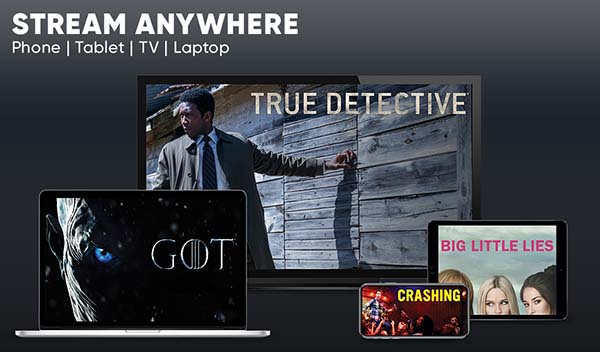
HBO Now:n käyttäminen Fire TV Stickissä
HBO on yksi niistä yrityksistä, jotka, vaikka et tilaa palvelua kaapelin kautta tai heidän Now-suoratoistopalvelunsa kautta, olet todennäköisesti kuullut useimmista heidän esityksistään vain kulttuurisen osmoosin kautta. Kanavalla tällä hetkellä lähetettävistä megahiteistä, kuten äskettäin päättyneistä Valtaistuinpeli tai Westworld, heidän klassiseen sarjaan, kuten Sopranos, Deadwood, ja Lanka, HBO Now -palvelussa on paljon sisältöä, johon kannattaa tarttua sovellukseen. Vaikka HBO on ehdottomasti tunnettu televisiosarjoistaan, heidän alustallaan on myös runsaasti eksklusiivista ja omaperäistä elokuvasisältöä, joten se on pakollinen sovellus kaikille, jotka haluavat katsella alkuperäisiä taideteoksia, kuten Tarina, Paterno, tai tulevaa Deadwood elokuva.

PlayStation Vuen käyttäminen Fire TV Stickissä
Älä anna PlayStation-brändin hämätä sinua ajattelemaan, että Vuella on mitään tekemistä pelaamisen kanssa. Vue on online-kaapelin korvaava, samanlainen kuin Hulu Live TV:llä tai DirecTV Now:lla. Palvelun avulla voit suoratoistaa suosikkikanaviasi verkossa 45–80 dollaria kuukaudessa riippuen siitä, minkä kanavavalikoiman haluat lisätä tilaukseesi, mikä tekee suosikkikanavien katselusta Fire Stickillä helposti. Ilmeisesti Vue on enemmän televisioon suuntautunut kuin muut tämän luettelon palvelut, mutta korkeamman tason suunnitelmat, kuten Ultra, sisältävät elokuvakanavat, kuten HBO, Sundance TV ja Epix.

Kodin käyttö Fire TV Stickissä
Kuinka voisimme aloittaa tämän luettelon ilman parasta Fire Stick -sovellusta, Kodia? Alunperin XBMC-nimellä tunnettu Kodi on avoimen lähdekoodin kotiteatterisarja, jonka avulla voit korvata normaalin Fire Stick -liittymäsi kokonaan sovelluksessa. Kodi on tehokas ohjelmisto itsessään ja täysin laillinen oikein käytettynä. Tietenkin, ja suureksi osaksi Kodin takana olevan kehitystiimin vahingoksi, monet käyttäjät eivät pidä kiinni tavallisista Kodi-palvelujen vaihtoehdoista. Sen sijaan lisäosien ja koontiversioiden avulla Kodista voi tulla tehokas piratismiohjelmisto, joka käyttää sovelluksia, jotka on suunniteltu automaattisesti suoratoistamaan elokuvia, televisio-ohjelmia ja periaatteessa mitä tahansa muuta mediaa, jonka voit kuvitella.
Mihin tahansa päätätkin käyttää Kodia, sinulla on paljon mahdollisuuksia saada Fire Stick toimimaan haluamallasi tavalla. Haluatpa vain suoratoistaa sisältöä paikallisverkon kautta (samanlainen kuin Plex, alunperin XMBC-lisäosa, josta keskustelemme alla) tai haluatko asentaa lisäosat, koontiversiot ja paljon muuta. sisältöä Kodin tiedostoselaimen kautta, Kodi on periaatteessa pakollinen apuohjelma mille tahansa mediankulutuslaitteelle. Tutustu suosikkilisäosiimme ja Kodin koontiversioihimme seuraamalla näitä linkkejä!

Cracklen käyttäminen Fire TV Stickissä
Crackle on tällä hetkellä yksi ainoista studion tukemista ilmaisista suoratoistopalveluista, jotka ovat säilyneet pystyssä siitä lähtien, kun Hulu jätti ilmaisen tasonsa taakseen keskittyäkseen maksulliseen sisältöönsä. Cracklen omistaa Sony Pictures, mikä tarkoittaa, että näet enimmäkseen Sonyn julkaisemia elokuvia ja muuta tarjontaa niiden rinnalla. Testeissämme Cracklella oli yksi parhaimmista sekä alkuperäisen että ei-alkuperäisen sisällön kirjastoista saatavilla ilmaiseksi. Valitettavasti kaikki sisälsi mainoksia, mutta noiden ärsyttävien mainosten sisällyttäminen merkitsi myös sitä, että kaikki oli ylimääräistä ja täysin laillista. Crackle, kuten kaikki muutkin suoratoistopalvelut, vaihtaa kirjastoaan aina silloin tällöin, joten se, että jotain on siellä nyt, ei tarkoita, että se olisi siellä pysyvästi. Löydät alustalta katsomisen arvoista sisältöä, kuten Ulkomaalainen ja Alienit, Muutama hyvä mies, ja Erittäin huono, sisällön vieressä, jonka voit luultavasti ohittaa, kuten Spike Leen uusintaversio Ukkeli, Vuoden Mies, ja Se on Minun Poikani.

Plexin käyttäminen Fire TV Stickissä
Plex aloitti elämänsä erillisenä, suljetun lähdekoodin ohjelmana, joka kilpailee Kodin kanssa lähes kaikilla tavoilla ja joka on suunniteltu suoratoistamaan mediasi kotiverkkosi kautta tai tietokoneisiin Internetissä ympäri maailmaa. Sekä Kodi että Plex ovat erinomaisia tapoja kuluttaa ja suoratoistaa mediaa, ja jokaisella on omat etunsa. Jos aiot käyttää Kodia lisäosien ja rakennelmien asentamiseen sisällön suoratoistamiseksi ympäri maailmaa, Plexistä ei ole paljon hyötyä. Mutta jos olet rakentanut vahvan kokoelman digitaalista mediaa omaan kirjastoosi, sinun kannattaa harkita Plexin käyttöä suoratoistoon laitteidesi litaniaan, mukaan lukien Fire Stick. Plex on melko yksinkertainen ohjelma, jonka avulla voit suoratoistaa paikallisesti isännöityä sisältöä mihin tahansa Plex-yhteensopivaan laitteeseen. Vaikka sinun on käytettävä ja hallinnoitava palvelinta itse, sitä kannattaa käyttää, jos olet valmis tekemään töitä (tai jos ystäväsi rakentaa palvelimen sinulle).
Muita sovelluksia Fire TV Stickissä
Fire TV Stick -laitteissa on paljon muita valintoja, mukaan lukien, mutta ei rajoittuen:
- CW
- Fox Nyt
- NBC
- Pluto TV
- Rintareppu
- Cartoon Network
- IMDB
Yllä olevat sovellukset varmistavat, että sinulla on enemmän kuin tarpeeksi lähteitä videoiden suoratoistoon ja tilaussisältöön.
Sovellusten asentaminen Amazon Appstoren ulkopuolelta
Kyllä, voit asentaa sovelluksia sovelluskaupan ulkopuolelle sallimalla kehitystilan ja/tai tuntemattomat sovellukset. Prosessiin kuuluu sivulataus, monimutkainen termi, joka todella tarkoittaa laitteesi Appstoren kiertämistä.
Sivulataus Fire TV Stickissä
Sivulataus tulee Androidista, jossa voit asentaa minkä tahansa asennustiedoston laitteellesi ilman, että sinun tarvitsee muokata tai roottaa puhelintasi.Tämä on suuri ero Androidin ja sen pääkilpailijan iOS:n välillä, joka voi asentaa sovelluksia App Storen ulkopuolelle, mutta vaatii vaikean tehtävän laitteesi murtamisesta, mikä usein korjataan tulevissa alustaa ympäröivissä päivityksissä.
Androidissa tiedostojen asentaminen tuntemattomista lähteistä on oletuksena teknisesti pois päältä, mutta se on vaivatonta ottaa käyttöön suojausasetuksista. Kun tuntemattomien lähteiden asetus on käytössä, APK-tiedostojen (Android-sovellusten tiedostopääte) asentaminen on naurettavan nopeaa ja helppoa.
Joten miksi haluaisit sivulatauksen Fire OS:ään? No, toisin kuin Google, Amazon käyttää Applen kaltaista lähestymistapaa sovellusmarkkinoillaan ja sallii tietyt sovellukset vasta, kun ne on hyväksytty käytettäväksi. Vaikka löydät joitain sovelluksia, kuten Kodi, helposti saatavilla Google Play Kaupasta, sitä ei löydy mistään Amazonin alustalta, koska se poistettiin vuonna 2015 piratismiin liittyvien huolenaiheiden vuoksi. Koska Android mahdollistaa sovellusten asentamisen sovelluskaupan ulkopuolelle, sovellusten, kuten Kodi, YouTube tai Tea TV, hankkiminen on nopeaa ja helppoa Fire Stickillä.

Muista sivulatauksesta, että se voi olla vaarallista väärissä käsissä. Jos asennat haitallisen APK:n, saatat huomata käyttäväsi ohjelmistoa, joka voi varastaa henkilötietosi tai vallata laitteesi. Jopa suoratoistolaatikossa, kuten Fire Stick, on vain tärkeää muistaa olla varovainen asentaessasi sovelluksia varjoisilta sivustoilta. Resurssien, kuten Reddit-yhteisöjen, käyttäminen varmistaaksesi, että sinulla on turvallinen versio sovelluksesta, on paras idea, jota voimme suositella. Todennäköisyys, että käyttäjä asentaa vaarallisen APK-tiedoston, on pieni, mutta on silti aina tärkeää olla varovainen.
Syitä ladata sovelluksia sivulle Fire TV:ssä
Fire Stick on täysin käyttökelpoinen ilman, että sinun tarvitsee koskaan sukeltaa sivulatauksen maailmaan, mutta sivulataus on yksi suurimmista syistä, miksi sovellus on niin suosittu. Melkein jokaisessa verkossa tekemässäsi haussa lukeaksesi Fire Stickistä mainitaan mahdollisuus ladata sivulle ja käyttää epävirallisia kolmannen osapuolen sovelluksia. Saatat haluta sovelluksen, jota ei ole saatavilla Amazon App Storesta ja joka toimii Fire Stickissäsi. Haluat ehkä käyttää korjaustiedostoja, joita ei ole saatavilla tietylle sovellukselle. Haluat ehkä hallita sovellusvalintaasi kokonaan.
Joillekin sovellusten sivulataus Fire Stickiin on koko syy laitteen ostamiseen, koska sen avulla voit laajentaa laitteen mahdollisuutta. Toisille sivulataus ei ole edes mielessä, kun he asentavat laitteen kotiinsa.

Mitkä ovat sivulatauksen haitat?
Ensisijainen haittapuoli on turvallisuus. Kaikki sivulta ladatut sovellukset eivät riko tekijänoikeuslakia – YouTube-esimerkkiä käyttäen, Kodin ja peliemulaattorien sivulataus Fire Stickiin on täysin laillista. Mikään ei estä sinua tekemästä oikeudellisesti ohjelmiston asentaminen laitteellesi, samalla tavalla kuin voit asentaa minkä tahansa valitsemasi ohjelman Windows-laitteeseen. Mikään laki ei edellytä, että sinun on käytettävä ohjelmistoasi varten esiasennettua Amazon Appstorea, aivan kuten Mac OS -käyttäjien ei tarvitse käyttää Mac App Storea, ja Windows-käyttäjät voivat kääntyä pois Windows Storesta sovellustensa vuoksi.

Tämän yhtälön toinen puoli tulee tietysti mediasta, jota suoratoistat sivulle ladatun ohjelmiston kautta tai emulaattoriin lisäämistäsi peliROMeista. Kyse ei ole itse asennuksesta, vaan pikemminkin siitä, mitä katsot tai toistat Fire Stickilläsi, sekä maassasi sovellettavia tekijänoikeuslakeja. Useimmat Fire Stickin "ilmaiset elokuva"sovellukset rikkovat jonkin verran tekijänoikeuslakeja (paitsi Pluto TV, jossa on todellista lisensoitua sisältöä). Siksi on erittäin tärkeää suojata laitteesi streamit verkossasi. Käsittelemme sen tarkemmin hetkessä.
Mitä sovelluksia minun pitäisi ladata sivulta?
Siellä on koko opas Fire TV:ssä ladattavista parhaista sovelluksista, mutta lyhyt vastaus on yksinkertainen: se riippuu siitä, mitä haluat tehdä laitteellasi. Haluatko katsoa rajattomasti elokuvia niiden tekijänoikeustilanteesta riippumatta? Sovellukset, kuten Tea TV ja Showbox, ovat olemassa juuri tästä syystä. Haluatko katsella urheilua ja televisiota suoraan Fire Stickilläsi? Mobdron asennustiedoston saaminen on helppoa. Haluatko korvata Fire Stickin koko käyttöliittymän ja käyttää Kodia pääasiallisena viihteen lähteenä alustalla? Voit myös tehdä sen, ja käyttöönotto kestää vain muutaman minuutin.
My Fire Stickin turvaaminen
Paras tapa suojata Fire Stick käytettäessä ohjelmia, jotka voivat sisältää loukkaavaa sisältöä, on käyttää VPN:ää käyttöjärjestelmän taustalla. VPN tai virtuaalinen yksityinen verkko mahdollistaa Fire Stickin (tai minkä tahansa muun ohjelmaa suorittavan laitteen) yhteyden toiseen palvelimeen yksityisen tunnelin kautta, joka on suojattu laitteen molemmissa päissä.
Kun VPN on aktiivinen, VPN käyttää yksityistä tunnelia päästäkseen määränpäähänsä sen sijaan, että käyttäisi tietokoneen tai älypuhelimen välistä vakioreittiä artikkelin, videon tai minkä tahansa muun verkossa lukemiseen. Tunnelin salaus puretaan vain määränpään aloitus- ja loppupisteissä, toiminto, joka tunnetaan päästä päähän -salauksena, joten tietokoneesi ja verkkosivu tietävät, että olet siellä, mutta Internet-palveluntarjoajasi ei voi tarkastella näkemääsi sisältöä. yleisen "datatason" yläpuolelle. VPN:n avulla Internet-palveluntarjoajasi ei näe toimintaasi – eikä siksi voi myöskään myydä tietojasi mainostajille.

Fire Stickin suojaaminen ei kuitenkaan välttämättä ole huono idea. Se on todella tarpeen vain, jos aiot käyttää Fire Stickiä piraattisisällön suoratoistamiseen. Voit myös suoratoistaa piraattisisältöä verkossasi ilman, että laitteessasi on käytössä VPN, mutta otat suuren riskin ja saatat joutua oikeuteen IP-haltijoiden taholta tai saada uhkia palveluntarjoajaltasi.
VPN:n käyttäminen Fire TV Stickissäsi
VPN:n saaminen käyttöön Fire Stick -laitteellasi on todella helppoa. Toisin kuin Googlen Chromecast, joka vaatii VPN:n määrittämistä reitittimellä suojataksesi suoratoistosisältöäsi, Fire Stick mahdollistaa VPN-verkkojen käytön taustalla, ja useimmat suuret VPN-yritykset voivat itse napata tuetun sovelluksen suoraan Amazonista. Sovelluskauppa.
VPN:ää määritettäessä ei ole asetusvalikkoa, johon sukeltaa, tai vaikeita vaihtoehtoja. Kun valitsemasi VPN on asennettu Fire Stickiin ja olet kirjautunut tilillesi palvelun avulla, voit antaa VPN:n toimia taustalla ja katsella mitä tahansa mediaa televisiossasi, minkä ansiosta tunnet sinut. olet suojannut sisältösi.
merkintä: Sisältörajoitukset voivat silti olla voimassa nykyisen VPN-sijaintivalintasi perusteella.

Amazon App Storessa on kymmeniä hyvämaineisia VPN-palveluita, jotka ovat saatavissa Fire TV Stick -muistista, mukaan lukien:
- NordVPN
- Yksityinen Internet-yhteys
- IPVanish
- ExpressVPN
- Windscribe
- PureVPN
- CyberGhost
- IvacyVPN
merkintä: Joskus VPN vaikuttaa Fire TV:n toimintoihin, kuten näyttöjen jumiutumiseen valikoissa, sovellusten hitaisiin latausaikaan, videorajoituksiin, puuttuviin kuviin ja muihin.
Mitä muuta minun pitäisi tietää Fire Stickistäni?
Amazon Fire Stickilläsi voi itse asiassa tehdä muutamia hienoja temppuja uusimpien jaksojen suoratoiston lisäksi. Tässä olemme tai uusin Netflix-hitti alkuperäinen. Kuten edellä käsitelty Alexa-integraatio vihjasi, voit myös käyttää Fire Stickiä proto-keskittimenä esineisiin liitetyille laitteille. Markkinoilla on laaja valikoima yhdistettäviä tuotteita, mutta monet niistä toimivat Alexan kanssa, ja niitä voidaan käyttää myös Amazon Fire Stickin kanssa.
Jos esimerkiksi olet ostanut älykkään kodin turvakameran, voit synkronoida kamerasi älypuhelimesi Alexa-sovelluksen kanssa lisätäksesi Alexa-ominaisuudet valvontakameraasi. Kun älykamerasi on linkitetty Amazon-tiliisi, voit käyttää joko Echo-älykaiutinta tai Fire Stick -kaukosäädintä pyytääksesi Alexaa näyttämään sinulle turvakamerasi komennoilla, kuten "Näytä etuovi". Vaikka tämä temppu ei sovi kaikille, on tärkeää tietää, että kun ostat Amazon Fire Stickin, et osta vain viihdelaitetta, vaan toisen palan älykkään kodin palapeliä, jonka luultavasti olet. jo rakentamassa.
Jos pidät Fire TV Stick -muistista todella, saatat olla kiinnostunut Fire TV Recastista, täysin varustetusta DVR:stä, joka yhdistää Fire TV -toiminnot erillisen mediapalvelimen tehoon.
***
Loppujen lopuksi Fire Stickin asentaminen on yhtä helppoa kuin sen kytkeminen seinään, televisioon ja näytön ohjeiden mukaan päivittääksesi kaukosäätimen, synkronoidaksesi WiFi-verkkosi kanssa ja asentaaksesi joitain tunnettuja sovelluksia. . Kun tulee todella käyttää Fire Stickiä suosikkielokuvasi, televisio-ohjelmasi tai minkä tahansa muun sinua kiinnostavan kohteen katsomiseen, kova työ tulee esiin. Toivomme, että Fire Stickin asennusoppaamme oli hyödyllinen. , ja muista tarkistaa kaikki Fire Stick -oppaamme täältä.
Tarvitsetko Amazon-tilin käyttääksesi Fire TV Stickiä?
Joo. Sinun ei kuitenkaan ole pakko käyttää sinun Amazon tili. Jos haluat säilyttää yksityisyyttä Bezos-imperiumilta, voit käyttää poistettavaa Amazon-tiliä Fire TV Stick -muistin rekisteröimiseen.





















